スポンサードリンク
ノートパソコンの熱対策【PART3】~吸排気口の掃除(エアダスター)は必須 [パソコン関連【Q&A】]
ノートパソコンの熱対策は必須ですね!
そこで今回は、絶対にやって頂きたい冷却方法(熱対策)をご紹介します。
PCは熱に非常に弱いです。
よく夏になると特にPCの熱温度が上昇するので注意と言われましが、
今は夏だけでなく冬場もエアコン、暖房器具で部屋温度は高いため、
夏、冬は特にPCの熱対策が重要です。
故障しても良いと言うなら、そこまで気にする必用はないでしょうけど、
少しでも大事なPCを長く使いたいなら、やっぱりお手入れ(ケア)は必須ですね。
今回ご紹介する熱対策はズバリ「掃除」です。
もちろん中には「掃除」は当たり前にやってます!
という方もいらっしゃると思いますが、以前PC修理に出した時に店員さんに聞いた
話ですが、故障したパソコンの8割の原因が、なんと「ホコリ」らしいのです。
つまり、部屋は当たり前に掃除するけどPCをコマ目に掃除している方って
いうのが案外少ないというのが実情だそうです。
ノートパソコンには吸排気口がありますが、ココにホコリが貯まると熱が外に
しっかり逃げないので、PC内に熱がこもります。
ノートPCを使用時に、勝手にシャットダウンするようになれば、それはかなり
熱がこもっているという証拠です。
それを放置していると、頻繁にシャットダウンを繰り返すようになるので、
放置していれば、確実にHDが故障してしまします。
HDが故障しても、修理に出してHD自体を交換すればOKですが、
修理代は4~5万円はかかります。
これって結構な出費ですよね。
こういう余計な出費をしないためにも大事なノートPCのお掃除はコマ目に
しておくのがやはり懸命ですね!
ではどこを掃除すれば位かというと、下記に写真をアップしてるので
そこをコマ目にエアダスターで掃除してあげましょう^^


この部分が吸排気口です。
コマ目に掃除してあげましょう!

おそらく掃除したことな方は、上写真の網目部分をエアダスター掃除すると、
結構なホコリが立つと思います。それだけホコリが溜まっていたわけです。
何度も言いますが、この部分はコメ目にエアダスターなどで掃除してあげましょうね。
私が使ってるのはこれです。
ヤマダ電機でいつも購入してます^^
2本入りで980円です。


参考になれば幸いです。
そこで今回は、絶対にやって頂きたい冷却方法(熱対策)をご紹介します。
PCは熱に非常に弱いです。
よく夏になると特にPCの熱温度が上昇するので注意と言われましが、
今は夏だけでなく冬場もエアコン、暖房器具で部屋温度は高いため、
夏、冬は特にPCの熱対策が重要です。
故障しても良いと言うなら、そこまで気にする必用はないでしょうけど、
少しでも大事なPCを長く使いたいなら、やっぱりお手入れ(ケア)は必須ですね。
今回ご紹介する熱対策はズバリ「掃除」です。
もちろん中には「掃除」は当たり前にやってます!
という方もいらっしゃると思いますが、以前PC修理に出した時に店員さんに聞いた
話ですが、故障したパソコンの8割の原因が、なんと「ホコリ」らしいのです。
つまり、部屋は当たり前に掃除するけどPCをコマ目に掃除している方って
いうのが案外少ないというのが実情だそうです。
ノートパソコンには吸排気口がありますが、ココにホコリが貯まると熱が外に
しっかり逃げないので、PC内に熱がこもります。
ノートPCを使用時に、勝手にシャットダウンするようになれば、それはかなり
熱がこもっているという証拠です。
それを放置していると、頻繁にシャットダウンを繰り返すようになるので、
放置していれば、確実にHDが故障してしまします。
HDが故障しても、修理に出してHD自体を交換すればOKですが、
修理代は4~5万円はかかります。
これって結構な出費ですよね。
こういう余計な出費をしないためにも大事なノートPCのお掃除はコマ目に
しておくのがやはり懸命ですね!
ではどこを掃除すれば位かというと、下記に写真をアップしてるので
そこをコマ目にエアダスターで掃除してあげましょう^^


この部分が吸排気口です。
コマ目に掃除してあげましょう!

おそらく掃除したことな方は、上写真の網目部分をエアダスター掃除すると、
結構なホコリが立つと思います。それだけホコリが溜まっていたわけです。
何度も言いますが、この部分はコメ目にエアダスターなどで掃除してあげましょうね。
私が使ってるのはこれです。
ヤマダ電機でいつも購入してます^^
2本入りで980円です。


参考になれば幸いです。
無料で出来るノートパソコンの熱対策① [パソコン関連【Q&A】]
ノートパソコンの熱対策に何かいい方法はないものか?
と考えてる方に、お金を一切使わずに熱対策になる方法
がありますのでシェアします。

工夫すれば何かと方法はありますが、一番手っ取り早い
ねはコレ使うといいです!

そうです!消しゴムです。
ご存知の方もいらっしゃると思いますが、この消しゴムを使った方法が一番簡単です。消しゴム2つあればできます。消しゴムの2つぐらいはあると思いますが、なければ100匀で買ってくださいね(^○^)
どう使うかというと、ノートパソコンの後ろ側の両サイドの下側に消しゴムを置くだけです。そうするとノートパソコンの後ろ側が消しゴム分うきますよね。これでノートパソコンの下側の風通しが良くなるので、熱がこもりにくくなります。
[☆]注意事項
ただそれでも、熱がこもったり勝手にシャットダウンする場合は残念ながら消しゴムでの熱対策は無理ですので諦めましょう。熱によるシャットダウンを放置しているとハードディスクが損傷しますのでやめてください、
そして以下の2つを試してみてください。
①ファン周りの掃除
②冷却パッドの使用
それでもダメならファンが故障してる可能性がありますので、パソコンショップで一度見てもらうのが賢明です。
と考えてる方に、お金を一切使わずに熱対策になる方法
がありますのでシェアします。

工夫すれば何かと方法はありますが、一番手っ取り早い
ねはコレ使うといいです!

そうです!消しゴムです。
ご存知の方もいらっしゃると思いますが、この消しゴムを使った方法が一番簡単です。消しゴム2つあればできます。消しゴムの2つぐらいはあると思いますが、なければ100匀で買ってくださいね(^○^)
どう使うかというと、ノートパソコンの後ろ側の両サイドの下側に消しゴムを置くだけです。そうするとノートパソコンの後ろ側が消しゴム分うきますよね。これでノートパソコンの下側の風通しが良くなるので、熱がこもりにくくなります。
[☆]注意事項
ただそれでも、熱がこもったり勝手にシャットダウンする場合は残念ながら消しゴムでの熱対策は無理ですので諦めましょう。熱によるシャットダウンを放置しているとハードディスクが損傷しますのでやめてください、
そして以下の2つを試してみてください。
①ファン周りの掃除
②冷却パッドの使用
それでもダメならファンが故障してる可能性がありますので、パソコンショップで一度見てもらうのが賢明です。
ノートパソコンの熱対策に冷却パッドを購入|冷却効果を検証してみた。 [パソコン関連【Q&A】]
愛用のノートパソコンが熱のため勝手にシャットダウンするようになり、
対策として冷却パッドを購入してみた。
当初ELECOMの冷却パッドを購入しようとしたけど、楽天市場で格安
でしかもなかなかの性能?の冷却パッドを見つけたのでそれに決めた。
日本製ではなく中国製なのが少し気になったけど、
購入者さんのレビューもなかなか満足度が高かったのが購入しました。
楽天の販売店は「上海問屋」と言って注文してから4日後に到着。
お店の対応もスピーディーで、商品の梱包もしっかりと丁寧にしてくれてました^^
思ったよりデカイ箱に入ってましたよ!

中を開けると、しっかり梱包されてました。
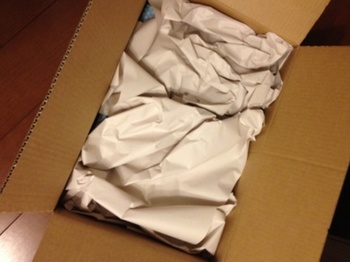
プチプチで丁寧に梱包されてます。



開梱するとこんな感じですね!
中国製なのでなんて書いてあるかわかりません(汗)


中を見るとこんな感じで冷却パッドが収まってました^^

持つと拍子抜けするぐらい軽量です。
しかもコンパクト設計なので持ち運びも、なんの支障もないでしょう。
2つのファン搭載で冷却効果が期待できそうですね^^
こちらが表面ですが、こんな感じでファンが2つついてます。

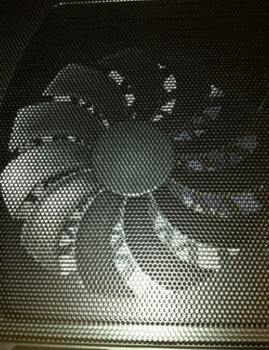
ウラ面はこんな感じですね!

作りは正直簡易なイメージを受け、これでホントにしっかり冷却してくれるのだろうか?
とちょっと心配になりましたが、早速使って冷却効果を実際に確かめてみます。
あっと、ちなみに電源はパソコン本体から取るので、冷却パッド側面にUSBポートが
ついてます。4つ付いてるので、1個は電源に使うとして、あと3つは自由に使えますね。
こちらのUSBケーブルは付属してました。

USBポート4つ。一番右のダイアルは風量を調整できます。
ちなみにこれで電源を切ることもできます。
風量調整はELECOMの冷却パッドにはついてませんでしたね。
探すとなかなか風量調整できる冷却パッドはありませんでした。
それも購入の決めてになりました^^


気になる冷却効果のほどは?と行きたいとこですが、
まだ開封したばかりなので、なんとも言えません><
早速使ってみての感想を後ほどアップします^^
対策として冷却パッドを購入してみた。
当初ELECOMの冷却パッドを購入しようとしたけど、楽天市場で格安
でしかもなかなかの性能?の冷却パッドを見つけたのでそれに決めた。
日本製ではなく中国製なのが少し気になったけど、
購入者さんのレビューもなかなか満足度が高かったのが購入しました。
楽天の販売店は「上海問屋」と言って注文してから4日後に到着。
お店の対応もスピーディーで、商品の梱包もしっかりと丁寧にしてくれてました^^
思ったよりデカイ箱に入ってましたよ!

中を開けると、しっかり梱包されてました。
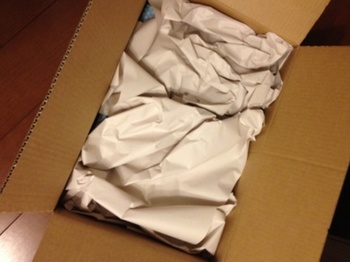
プチプチで丁寧に梱包されてます。



開梱するとこんな感じですね!
中国製なのでなんて書いてあるかわかりません(汗)


中を見るとこんな感じで冷却パッドが収まってました^^

持つと拍子抜けするぐらい軽量です。
しかもコンパクト設計なので持ち運びも、なんの支障もないでしょう。
2つのファン搭載で冷却効果が期待できそうですね^^
こちらが表面ですが、こんな感じでファンが2つついてます。

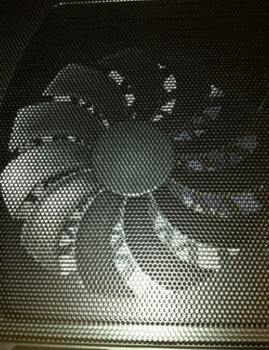
ウラ面はこんな感じですね!

作りは正直簡易なイメージを受け、これでホントにしっかり冷却してくれるのだろうか?
とちょっと心配になりましたが、早速使って冷却効果を実際に確かめてみます。
あっと、ちなみに電源はパソコン本体から取るので、冷却パッド側面にUSBポートが
ついてます。4つ付いてるので、1個は電源に使うとして、あと3つは自由に使えますね。
こちらのUSBケーブルは付属してました。

USBポート4つ。一番右のダイアルは風量を調整できます。
ちなみにこれで電源を切ることもできます。
風量調整はELECOMの冷却パッドにはついてませんでしたね。
探すとなかなか風量調整できる冷却パッドはありませんでした。
それも購入の決めてになりました^^


気になる冷却効果のほどは?と行きたいとこですが、
まだ開封したばかりなので、なんとも言えません><
早速使ってみての感想を後ほどアップします^^
ノートパソコンの熱対策【PART2】~冷却パッドの効果とおススメ [パソコン関連【Q&A】]
ノートパソコンが最近使ってると、電源を切った覚えもないのに、
急にシャットダウンするようになりました。
おかしいな~と思ってネットで調べて見ると、どうやら「熱」が原因
だったようです。

確かにちょっと前から、パソコンの熱は気になっていて、
パソコン裏を触ってみると、かなり熱くなっていてパソコン台
まで熱が伝わってくるほどでした。
このまま放置してると、
ハードディスクに支障が出て、パソコン自体が故障するとのこと
なので、何か熱対策はないものかと調べて見ました。
調べると、ノートパソコンの熱対策法ってたくさんあるんですね!
そこで今回「冷却パッド」なるものを購入しました。
近くのヤマダ電機やK's電機、DEODEOに行って見たら、
ERECOM(エレコム)の冷却パッドが売ってました。
僕のパソコンは15.6インチなので、値段は4980円でした。
思ったより値段するんですね~
でもパソコンが故障することを考えれば、安い出費なのかな!
とは思いましたが、一応その場でiPhonで通販チャックしました。
通販でも値段はほぼ一緒ですね。
ただ、楽天でレビュー数も500件以上で1980円で販売されてる
冷却パッドがあったので、これはいいのではと念のため家に返って
調べてみました。
こちらです。
レビューを見てもかなり購入者さんの満足度は高かったので、
これを早速購入してみました。
値段も安く、冷却機能もファンが2つついていてなかなか優れものです。
あと角度調整ができるのも良いですね^^
3日前に注文して、まだ届いてませんが、届いたらまたレビューします。
それまでは、パソコン下の奥側左右2箇所に消しゴムを置いて、
パソコンを少し浮かすことによって放熱を促進させてます。
お金をかけたくなければ、これだけでも結構効果はあるようです。
ただパソコンも2年使うと冷却性能が半減するようなので、
熱がいどい場合は、冷却パッドが最も効果的かと思います。
おかしいな~と思ってネットで調べて見ると、どうやら「熱」が原因
だったようです。

確かにちょっと前から、パソコンの熱は気になっていて、
パソコン裏を触ってみると、かなり熱くなっていてパソコン台
まで熱が伝わってくるほどでした。
このまま放置してると、
ハードディスクに支障が出て、パソコン自体が故障するとのこと
なので、何か熱対策はないものかと調べて見ました。
調べると、ノートパソコンの熱対策法ってたくさんあるんですね!
そこで今回「冷却パッド」なるものを購入しました。
近くのヤマダ電機やK's電機、DEODEOに行って見たら、
ERECOM(エレコム)の冷却パッドが売ってました。
僕のパソコンは15.6インチなので、値段は4980円でした。
思ったより値段するんですね~
でもパソコンが故障することを考えれば、安い出費なのかな!
とは思いましたが、一応その場でiPhonで通販チャックしました。
通販でも値段はほぼ一緒ですね。
ただ、楽天でレビュー数も500件以上で1980円で販売されてる
冷却パッドがあったので、これはいいのではと念のため家に返って
調べてみました。
こちらです。
レビューを見てもかなり購入者さんの満足度は高かったので、
これを早速購入してみました。
値段も安く、冷却機能もファンが2つついていてなかなか優れものです。
あと角度調整ができるのも良いですね^^
3日前に注文して、まだ届いてませんが、届いたらまたレビューします。
それまでは、パソコン下の奥側左右2箇所に消しゴムを置いて、
パソコンを少し浮かすことによって放熱を促進させてます。
お金をかけたくなければ、これだけでも結構効果はあるようです。
ただパソコンも2年使うと冷却性能が半減するようなので、
熱がいどい場合は、冷却パッドが最も効果的かと思います。
ソートパソコンの熱対策【PART1】 [パソコン関連【Q&A】]
パソコンを使ってると、最近急にシャットダウンするケースが増えたな~
という方は要注意です。早急に対処しないと、大事なパソコンが故障してしまします。

パソコンの電源が勝手に落ちる原因としては、いくつかありますが、
最も代表的な原因として「熱」があります。
通常、パソコンを長時間使ったり、電源をつけっぱなしにしていると、
熱が発生するので、ファンが作動して熱を外へ逃がします。
ところが、このファンがちゃんと作動しないと熱が外に逃げないので、
そのまま熱がこもったままの状態では、パソコンが故障してしまうので、
応急処置としてパソコン自体が、勝手に電源が落ちるようになってます。
ファンがしっかり作動しない原因としては、
埃が一番の原因ですので、パソコン横に熱が逃げる箇所があるので、
コマ目に埃を掃除しておきましょう。
ただ、ファンは大体パソコンを使って2年ぐらいで熱を開放する能力が
半減するので、埃をコマ目に掃除する以外にも熱対策が必要です。
熱対策にもいろいろあります。
お金をかけないでできる方法もあれば、熱対策用グッズも多数販売
されているので、自分なりに試してみましょう。
くれぐれも、熱によってシャットダウンが 頻繁に起こるようになったら放置だけはやめておきましょう。 ハードディスクが故障して、パソコン自体が使い物にならなくなります。
せっかくの大事なパソコンが故障してからでは手遅れですから。
そうなれば修理もできますが、新品を買ったほうが良いかと思います。
ただせっかくのファイル・データはバックアップしてなければ、
消えてなくなりますので、「熱」は十分注意しましょう。
パソコン下の熱が最近、暑くなってきたな~と感じたら要チェックです。
以上参考までに。
という方は要注意です。早急に対処しないと、大事なパソコンが故障してしまします。

パソコンの電源が勝手に落ちる原因としては、いくつかありますが、
最も代表的な原因として「熱」があります。
通常、パソコンを長時間使ったり、電源をつけっぱなしにしていると、
熱が発生するので、ファンが作動して熱を外へ逃がします。
ところが、このファンがちゃんと作動しないと熱が外に逃げないので、
そのまま熱がこもったままの状態では、パソコンが故障してしまうので、
応急処置としてパソコン自体が、勝手に電源が落ちるようになってます。
ファンがしっかり作動しない原因としては、
埃が一番の原因ですので、パソコン横に熱が逃げる箇所があるので、
コマ目に埃を掃除しておきましょう。
ただ、ファンは大体パソコンを使って2年ぐらいで熱を開放する能力が
半減するので、埃をコマ目に掃除する以外にも熱対策が必要です。
熱対策にもいろいろあります。
お金をかけないでできる方法もあれば、熱対策用グッズも多数販売
されているので、自分なりに試してみましょう。
くれぐれも、熱によってシャットダウンが 頻繁に起こるようになったら放置だけはやめておきましょう。 ハードディスクが故障して、パソコン自体が使い物にならなくなります。
せっかくの大事なパソコンが故障してからでは手遅れですから。
そうなれば修理もできますが、新品を買ったほうが良いかと思います。
ただせっかくのファイル・データはバックアップしてなければ、
消えてなくなりますので、「熱」は十分注意しましょう。
パソコン下の熱が最近、暑くなってきたな~と感じたら要チェックです。
以上参考までに。

![[送料\399〜] 15インチ ノートパソコンクーラー :静音14cmデュアルファンでパソコンを冷却 15...](https://hbb.afl.rakuten.co.jp/hgb/?pc=http%3a%2f%2fthumbnail.image.rakuten.co.jp%2f%400_mall%2fdonya%2fcabinet%2fitem15%2f69998-0.jpg%3f_ex%3d128x128&m=http%3a%2f%2fthumbnail.image.rakuten.co.jp%2f%400_mall%2fdonya%2fcabinet%2fitem15%2f69998-0.jpg%3f_ex%3d80x80)


